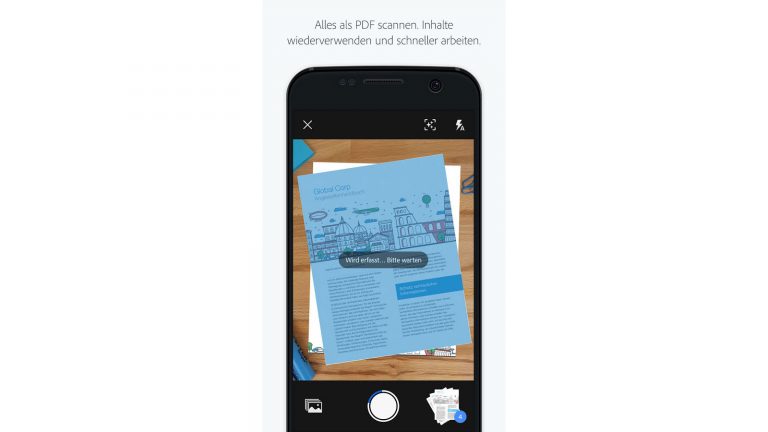Auf dem Schreibtisch häufen sich Briefe, Formulare und andere Dokumente – Aufräumen ist längst überfällig. Probieren Sie doch mal eine Schrifterkennungs-App aus, um die Papierflut zu digitalisieren und endlich Platz zu schaffen. “OCR” lautet der Fachbegriff. Das Kürzel steht für “Optical Character Recognition”, zu Deutsch: optische Buchstabenerkennung. Mit der richtigen Software verwandeln Sie Ihr Smartphone in einen Schrift-Scanner und ersparen sich lästiges Abtippen oder Einscannen. Eine Auswahl an Apps für iOS und Android stellt UPDATED Ihnen im Folgenden vor.
- “Adobe Scan”: Texterkennung vom PDF-Erfinder
- “TextGrabber + Translator”: Scannen und übersetzen
- “Scanbot Pro”: PDFs nach dem Scan bearbeiten
- “Evernote”: Schlagwortsuche via Texterkennung
- “Google Übersetzer”: Gratis-Texterkennung und Übersetzung live mit der Kamera
“Adobe Scan”: Texterkennung vom PDF-Erfinder
“Adobe Scan” ist eine OCR-App, mit der sich gedruckte Texte abfotografieren und in das PDF-Format umwandeln lassen. Die Umwandlung und die Speicherung erfolgen über die Cloud. Für den Einsatz der App ist also eine Internetverbindung erforderlich. Die Software setzt zudem eine Registrierung beim Anbieter voraus. In-App-Käufe gibt es zwar, doch die Gratis-Variante bietet bereits die wichtigsten Features. Lediglich der Umfang der PDFs ist auf je 25 Seiten beschränkt – reichlich Platz also, wenn nicht gerade ein ganzes Buch eingelesen werden soll. Gescannte Texte lassen sich auf Wunsch noch nachbearbeiten und etwa zuschneiden, drehen oder farblich justieren. Handschriftliche Notizen erkennt die App leider nicht.
“Adobe Scan” steht im App Store sowie im Google Play Store zum Download bereit.
“TextGrabber + Translator”: Scannen und übersetzen
Bei der kostenpflichtigen App “TextGrabber + Translator” ist der Name Programm: Mit der Smartphone-Kamera scannen Sie gedruckte Texte ein und übersetzen sie auf Knopfdruck in über 60 unterstützte Sprachen. Die Übersetzungsfunktion ist allerdings nur als In-App-Kauf erhältlich.
Die reine Texterkennung funktioniert auch offline, während Übersetzungen eine Internetverbindung erfordern. Sämtliche gescannten Texte speichert die App in einem Verlauf, aus dem Sie ältere Dokumente mit einem Fingertipp wieder aufrufen können.
Einmal aufgenommen, lassen sich Texte direkt teilen, etwa per E‑Mail oder in sozialen Netzwerken wie Facebook und Twitter. Auf Wunsch speichern Sie eine lokale Kopie, der Upload in die Cloud steht ebenfalls direkt in der App zur Verfügung.
Besitzer eines iOS-Geräts greifen exklusiv auf eine Sprachfunktion zurück, mit der Sie sich gescannte Texte vorlesen lassen können.
“TextGrabber + Translator” erhalten Sie in Apples App Store sowie im Google Play Store.
So erzielen Sie die besten Ergebnisse beim Scannen von Texten
Sämtliche hier aufgeführten Apps erledigen ihren Dienst womöglich nicht ganz fehlerfrei. Doch Sie können einiges dafür tun, damit das Ergebnis möglichst gut ausfällt. Denn wie gut der zugrunde liegende Algorithmus Wörter erkennt, hängt von verschiedenen Faktoren ab. Folgende Hinweise gilt es zu berücksichtigen, um die Fehleranfälligkeit gering zu halten:
- Achten Sie auf eine gleichmäßige Ausleuchtung, sodass weder zu helle noch zu dunkle Stellen auftreten.
- Halten Sie das Smartphone möglichst ruhig, um Verwacklern vorzubeugen.
- Scannen Sie den Text aus der geringstmöglichen Entfernung, um eine möglichst hohe Auflösung zu erzielen.
- Je besser die Qualität der Quelle, desto geringer die Fehleranfälligkeit: Wenn Sie Probleme haben, einen Text zu lesen, dann werden auch die Apps wahrscheinlich nur mäßige Resultate liefern.
“Scanbot Pro”: PDFs nach dem Scan bearbeiten
Mit “Scanbot Pro” erstellen Sie Scans entweder als (ggf. mehrseitiges) PDF oder JPG. Via OCR-Funktion extrahierte Texte verschicken Sie wahlweise direkt per Fax oder laden sie in die Cloud hoch, wobei die App zahlreiche Dienste wie “iCloud Drive”, “Dropbox”, “Evernote” und “Box” unterstützt. Auf Wunsch scannt die App auch Barcodes sowie QR-Codes. Erstellte PDFs lassen sich innerhalb der App nachbearbeiten: So können Sie Textstellen markieren, Skizzen hinzufügen oder eine digitale Unterschrift leisten.
Die Basis-Version von “Scanbot” steht im Play Store für Android und im App Store für iPhones und Co. kostenlos zur Verfügung. Um die Texterkennung zu nutzen, ist jeweils ein In-App-Kauf erforderlich, mit dem sich die Pro-Features freischalten lassen.
“Evernote”: Schlagwortsuche via Texterkennung
“Evernote” ist eigentlich “nur” eine kostenlose Notiz-App, jedoch mit eingebautem OCR-Feature. Allerdings ist die Texterkennung lediglich zur Indexierung gedacht: So lässt sich etwa auf Fotos gespeicherter Text auf Schlagworte durchsuchen, wobei der Algorithmus auch vor handschriftlichen Vermerken nicht haltmacht. Die Texterkennung erfolgt über die Server des Anbieters, eine Synchronisation per Internet ist daher für die OCR-Funktion notwendig.
Je nach Auslastung kann der Prozess mehrere Stunden in Anspruch nehmen, Abonnenten der kostenpflichtigen Premium-Version werden dabei bevorzugt behandelt und kommen schneller an die Reihe.
“Evernote” ist sowohl für Android als auch für iOS kostenlos erhältlich.
“Google Übersetzer”: Gratis-Texterkennung und Übersetzung live mit der Kamera
Falls Sie eine Texterkennungssoftware suchen, um sich zum Beispiel im Urlaub im Ausland zurechtzufinden, dann empfiehlt sich die “Google Übersetzer”-App. Sie erkennt nicht nur Schrift über die Smartphone-Kamera, sondern übersetzt sie auch – und zwar in Echtzeit direkt auf dem Display. Das funktioniert beispielsweise mit Straßenschildern oder Speisekarten, um nur einige Anwendungsgebiete zu nennen. Der Clou: “Google Übersetzer” übersetzt den Originaltext im Livebild, es handelt sich also um eine Art von Augmented Reality. Die App kann über 30 Sprachen (darunter auch Chinesisch) ins Englische übersetzen und umgekehrt. Damit das Ganze auch offline funktioniert, lassen sich ausgewählte Sprachen über die App herunterladen.
“Google Übersetzer” ist für Android-Geräte im Play Store erhältlich sowie in Apples App Store für iPhone und iPad.
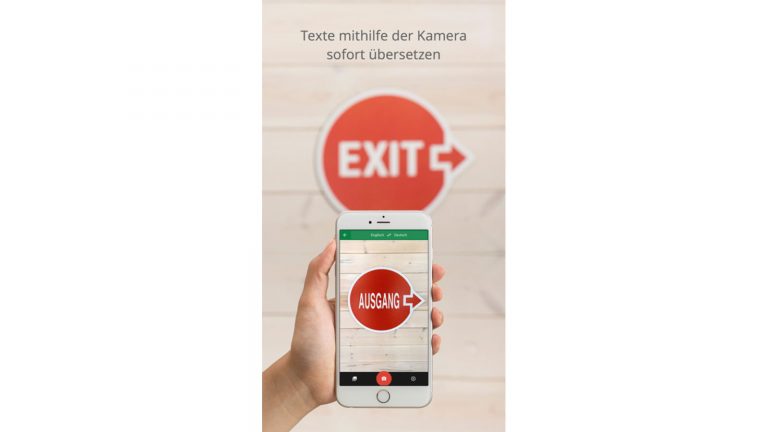
Text-Scanner für die Hosentasche
Mit den genannten Texterkennungs-Apps haben Sie immer einen Scanner dabei und die nötige Ausrüstung zur Weiterverarbeitung gleich mit dazu. Damit können Sie nicht nur lose herumliegende Briefe oder andere Dokumente digitalisieren – es ist in einigen Apps sogar möglich, Vokabeln in einem fremdsprachlichen Artikel nachzuschlagen. Auf diese Weise lässt sich der Schreibtisch von jeder Menge Papierkram befreien. Und sogar das Wörterbuch machen einige Texterkennungs-Apps überflüssig.
Wo sie schon Ihren Schreibtisch aufräumen, schaffen Sie doch gleich auch auf Ihrem Smartphone Ordnung, entweder mit unseren 5 Tipps, wie Sie Ihr iPhone schneller machen oder alternativ mit unserem Ratgeber zum Thema “Android aufräumen”.
Disclaimer Die OTTO (GmbH & Co KG) übernimmt keine Gewähr für die Richtigkeit, Aktualität, Vollständigkeit, Wirksamkeit und Unbedenklichkeit der auf updated.de zur Verfügung gestellten Informationen und Empfehlungen. Es wird ausdrücklich darauf hingewiesen, dass die offiziellen Herstellervorgaben vorrangig vor allen anderen Informationen und Empfehlungen zu beachten sind und nur diese eine sichere und ordnungsgemäße Nutzung der jeweiligen Kaufgegenstände gewährleisten können.